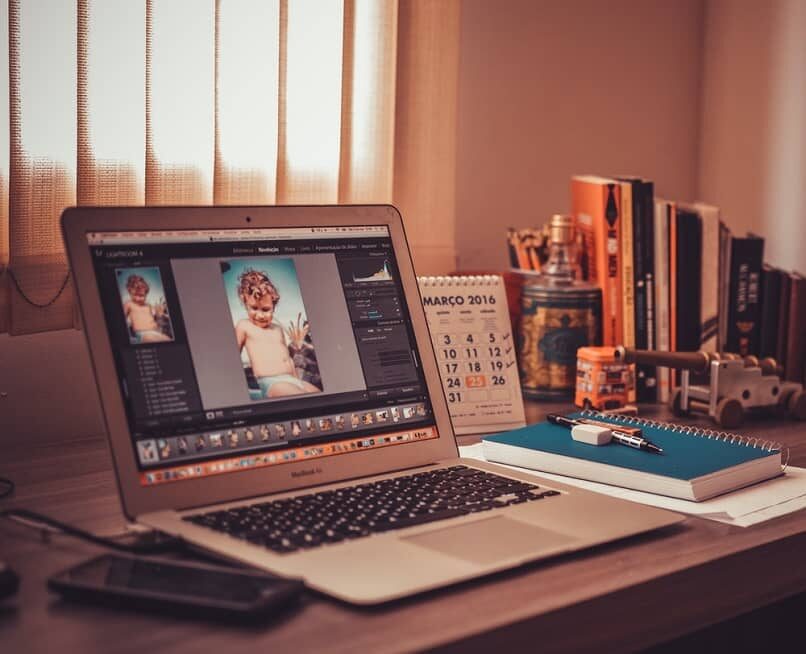Se sei una di quelle persone a cui piace sempre condividere foto e video sui social network e passi tutto il tuo tempo a inviare foto e video, Sono sicuro che stai cercando anche un editor video eccellente e semplice. Sicuramente ti è capitato di aver provato a inviare un file video tramite social network come WhatsApp o Facebook e che il il formato non è supportato per poterlo inviare.
Pertanto, probabilmente stai cercando il modo migliore per convertire i tuoi video nel formato che desideri o nel formato di cui hai bisogno., così puoi inviarlo ai tuoi amici. Qui, in questo post, ti mostreremo come converti un video in qualsiasi formato usando Wondershare Uniconverter.
Quali requisiti devo avere per farlo funzionare bene?
È fondamentale prestare attenzione ad alcune condizioni indispensabili per il corretto svolgimento di questa procedura.. Cose come connessione internet, lo spazio di archiviazione disponibile e il sistema operativo hanno un'influenza diretta su questo.
Una buona connessione Internet
Come menzionato in precedenza, è essenziale corretto funzionamento della rete, poiché questa procedura richiede una connessione a Internet e se mai fallisce, il caricamento mostrerà un errore e si riavvierà.

Spazio libero
Un altro aspetto importante è il Spazio di archiviazione. Wondershare contiene spazio di archiviazione limitato, quindi è necessario verificare se abbiamo già occupato tutto lo spazio libero della libreria. Inoltre, dobbiamo assicurarci di avere spazio disponibile sul nostro dispositivo per il nuovo formato.
Alcuni formati video pesano più o meno del formato originale, quindi dobbiamo tenerne conto.
Sistema operativo Windows
Alcuni formati video non sono supportati da alcune versioni di Windows, quindi prima di eseguire la procedura dobbiamo verificare che il formato in cui vogliamo convertire il nostro video è abilitato e può essere visto nel nostro sistema operativo.
Quali passaggi devo seguire per convertire un video in qualsiasi formato?
Qui ti mostriamo come convertire i video che desideri in qualsiasi formato con Wondershare Uniconverter, devi solo segui pochi semplici passaggi e saprai come gestire questo eccellente programma alla perfezione:
- Come primo passo devi installa e avvia il programma Wondershare Uniconverter.
- Una volta aperto, dovresti cercare l'opzione che dice ‘Diventare un ‘, che puoi ottenere all'inizio del programma.
- Quindi è necessario fare clic sul pulsante chiamato ‘Conversione ‘, che è sotto il pulsante. 'diventare’.
- Da lì puoi aggiungere i file che vuoi convertire, puoi trascinarli direttamente, da una cartella al centro del programma oppure puoi usare il tasto sinistro con un segno più che dice ‘Aggiungere’ dove puoi scegliere quanti file vuoi.
- Dopo che i video sono stati caricati nel programma, troverai un triangolo verso il basso proprio accanto a ogni video, deve premere lì.
- Da lì devi selezionare il formato in cui intendi convertire il tuo video e anche scegliere quale qualità audio intendi avere nel nuovo file.
- Alla fine di tutto questo, devi premere il pulsante 'Diventare’ e il programma si occuperà di convertire i tuoi video uno per uno.
Inserisci i video
Andiamo alla scheda File> Importa media> Importa una cartella multimedialeS, e selezioneremo il video che vogliamo convertire.
Scegli un formato
Una volta inserito il video, andremo all'opzione di Esportare e nella sezione Locale, troveremo un elenco di formati sul lato sinistro dello schermo. Clicchiamo sul formato di nostra preferenza.
Converti i video e assicurati che siano di alta qualità
Finalmente, possiamo modificare altre opzioni come il nome, cambia la posizione di salvataggio o imposta la risoluzione con il pulsante Impostazioni a sinistra.
In questo pannello avremo scelta di dimensioni e qualità; la migliore qualità è valutata Migliore, quindi selezioneremo quella casella. La differenza tra le alternative è il numero di bit. Salveremo le modifiche e faremo clic su Esporta.
Quali tipi di formati ci sono su Wondershare?
I tipi di formato di output che abbiamo a disposizione nel software Wondershare sono:
- MP4 (formato standard)
- WMV (Formato proprietario di Windows)
- HEVC (standard di compressione video)
- AVI (formato contenitore)
- MOV (formato per la riproduzione in QuickTime)
- F4V (formato contenitore da riprodurre in Adobe Flash Player)
- MKV (software gratuito e formato contenitore open source)
- TS (formato generale per la trasmissione di contenuti multimediali utilizzati nei sistemi di trasmissione)
- 3GP (standard utilizzato sui dispositivi mobili)
- MPEG-2 (formato di codifica video)
- WEBM (formato contenitore open source)
- GIF (formato grafico utilizzato per immagini e animazioni)
- MP3 (formato di compressione audio)
Quali altre funzionalità ha Wondershare??
Se c'è una caratteristica speciale di questo programma, è l'accesso a un'ampia varietà di funzioni che ci permettono di creare un buon progetto.. Possiamo aggiungere clip a una sequenza video; gestire colori e filtri; tagliare, separa ed elimina sezioni di un video; opzioni di regolazione dello schermo come rotazione o capovolgimento; aggiungi filigrane, eccetera.
Allo stesso tempo, Wondershare ci offre materiale di esempio come complemento che possiamo usare durante la modifica del nostro progetto; Che cosa campioni introduttivi, transizioni, marcos, filtri, effetti, tra gli altri. Abbiamo anche una configurazione avanzata che ci permette di modificare il nostro progetto in modo più dettagliato.
Regolazione avanzata del colore
Questo strumento ci consente di modificare l'immagine video in modo più dettagliato. Per entrare in questa configurazione faremo doppio clic sul video nella timeline, apparirà una finestra pop-up, noi andremo a Colore> Avanzate. Troveremo due sezioni, l'impostazione predefinita e la regolazione, per apportare modifiche andiamo al secondo.

Riparare e correggere
È una funzione avanzata che ci permette modificare i video corrotti o avere alcuni errori, in modo che funzionino di nuovo correttamente.
Effetto velocità
Per inserire questa opzione andiamo al video nella timeline e facciamo doppio clic; nella finestra pop-up, fare clic su Velocità. Si aprirà un pannello per modificare la velocità della nostra clip ed effetti che possiamo aggiungere.
Wondershare UniConverter
Sicuramente prima di arrivare a questo post avrai provato un gran numero di convertitori di difficile comprensione e utilizzo., che sicuramente avrà reso i tuoi video molto più pesanti e difficili da inviare. Ma ti portiamo la risposta che stavi aspettando con Wondershare Uniconverter, che viene fornito con l'opportunità di converti assolutamente in qualsiasi formato video nel modo più semplice.
Ha il vantaggio che puoi convertirlo praticamente in qualsiasi formato video che stai cercando. Un altro eccellente vantaggio di questo editor e convertitore è che i video non perdono qualità quando vengono trasferiti in altri formati, puoi anche convertire molti file contemporaneamente per rendere molto più facile convertire un gran numero di video senza perdita di qualità.
Altri vantaggi del programma Wondershare UniConverter
Wondershare Uniconverter porta con sé molti altri vantaggi, poiché non serve solo a convertire, ma può essere usato per modificare i video, Ha anche una funzione per scaricare video. Allo stesso tempo possiamo anche masterizza il file che hai convertito su un disco DVD molto velocemente.
Troverai anche una cassetta degli attrezzi, dove possiamo? creare GIF animate, convertire immagini, registrare e comprimere video, tra le altre funzioni molto interessanti, che puoi scoprire. Ecco come masterizzare il file convertito su disco DVD in pochi semplici passaggi:
- Per avviare la registrazione su un disco DVD è necessario fare clic sull'opzione ‘Incidere’.
- Quindi puoi aggiungere file dal pulsante ‘Aggiungere’ o trascinando i file nel programma, possono essere quanti ne vuoi.
- Devi premere lì e scegliere l'opzione che dice ‘Carica cartella DVD '.
- Da li, puoi selezionare i modelli che desideri utilizzare per modellare il tuo video, ecco come apparirà sul lettore dvd.
- In conclusione seleziona l'opzione che dice ‘Bruciare ‘ che è in fondo.
- Devi posizionare il disco su cui registrerai il tuo video e attendere che l'intera procedura di conversione finisca. E pronto, il tuo disco DVD sarà pronto per essere riprodotto.
Non perdere l'occasione di utilizzare questo strumento semplice e veloce per convertire video di alta qualità, Convertitore unico Wondershare è, senza dubbio, il miglior strumento dei nostri giorni, diventerà sicuramente il tuo programma di conversione video preferito.
Articolo correlato:
- Come realizzare un manuale di identità aziendale: esempi, modelli e struttura
- Come aumentare la velocità delle mie soluzioni Smart TV e possibili cause
- Come aggiornare il software del mio cellulare senza dover cancellare tutto
- Sblocca e usa tutte le mappe Garmin gratuite
- Come eliminare un account su Match.com: facile e veloce [ Android, iOS e PC ]
- Come inviare messaggi su Facebook senza installare Messenger [ Guida veloce ]